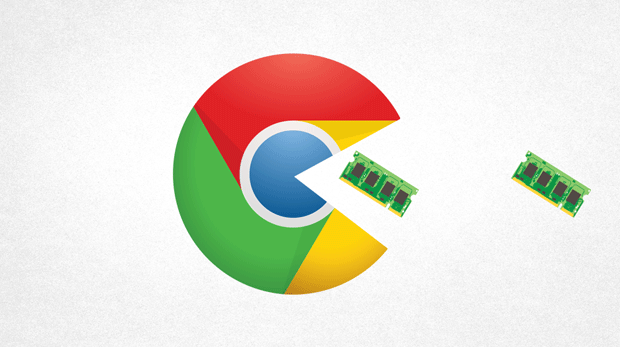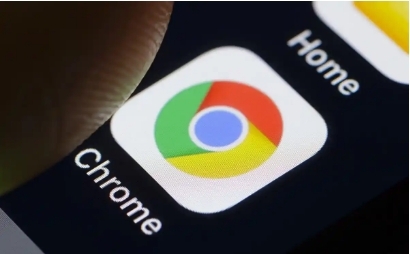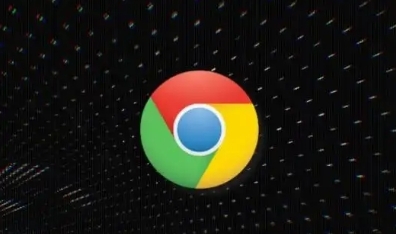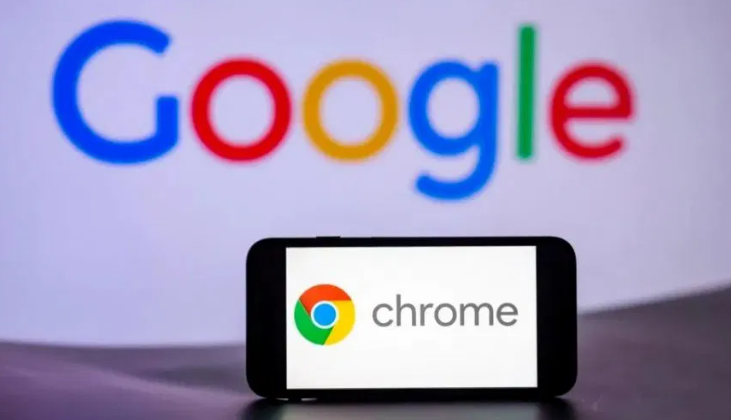如何通过Chrome浏览器解决页面加载过慢的问题
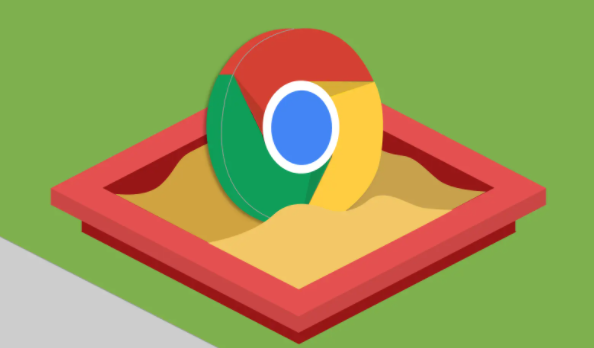
一、清理浏览器缓存
1. 缓存的影响:浏览器缓存是存储在本地的网页数据,虽然在一定时间内可以加快页面加载速度,但过多的缓存数据可能会导致加载缓慢。因此,定期清理缓存是必要的。
2. 清理步骤:打开Chrome浏览器,点击右上角的菜单按钮,选择“更多工具” > “清除浏览数据”。在弹出的窗口中,选择要清除的内容,包括浏览历史记录、下载记录、缓存等,然后点击“清除数据”按钮。
二、禁用不必要的扩展程序
1. 扩展程序的影响:某些扩展程序可能会在后台自动运行,占用系统资源,导致页面加载速度变慢。因此,禁用不必要的扩展程序可以提高浏览器性能。
2. 禁用步骤:点击Chrome浏览器右上角的菜单按钮,选择“更多工具” > “扩展程序”。在扩展程序页面中,找到不需要的扩展程序,将其禁用。
三、优化浏览器设置
1. 调整硬件加速设置:硬件加速可以利用计算机的硬件资源来提高浏览器性能。但如果硬件加速导致页面加载问题,可以尝试关闭它。在Chrome浏览器中,点击右上角的菜单按钮,选择“设置” > “高级” > “系统”,找到“使用硬件加速模式(如果可用)”选项,取消勾选。
2. 调整预加载设置:预加载是指浏览器预先加载可能访问的网页内容。如果预加载过多,可能会影响页面加载速度。在Chrome浏览器中,可以通过设置预加载参数来优化。在浏览器地址栏中输入“chrome://flags/enable-prerendering”,将该参数设置为“Disabled”。
四、检查网络连接
1. 网络问题的影响:网络连接不稳定或带宽不足会导致页面加载缓慢。因此,需要检查网络连接是否正常。
2. 检查步骤:可以尝试切换网络环境,如从Wi-Fi切换到有线网络,或者重启路由器等设备。同时,可以使用网络测速工具来检测网络速度。
综上所述,通过清理浏览器缓存、禁用不必要的扩展程序、优化浏览器设置以及检查网络连接等方法,可以有效解决Chrome浏览器页面加载过慢的问题。希望这些方法能够帮助您提高浏览效率,获得更好的上网体验。